笔记本电脑休眠后黑屏无法唤醒的解决办法(遇到笔记本电脑休眠黑屏问题)
- 数码知识
- 2024-06-29
- 113
当使用笔记本电脑时,我们经常会选择将其设置为休眠状态以便节省电力。然而,有时候我们会遇到一个很让人困扰的问题,就是笔记本电脑在休眠后无法被唤醒,只呈现黑屏状态。这个问题可能出现在很多不同的品牌和型号的笔记本电脑上,并且很多人对如何解决这个问题感到困惑。在本文中,我们将为您提供一些解决方案,帮助您解决这个令人沮丧的问题。
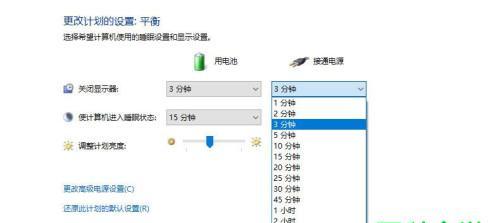
检查电源适配器连接是否稳定
当笔记本电脑无法从休眠状态中唤醒时,第一步是检查电源适配器是否连接稳定。有时候,不正确或松动的电源适配器连接可能导致笔记本电脑在唤醒时无法正常工作。确保电源适配器连接牢固,并且电源指示灯亮起。
按下电源按钮重启
如果检查电源适配器连接没有解决问题,您可以尝试按住笔记本电脑上的电源按钮,强制重启电脑。这个方法可能会解决一些临时的问题,但并不是长期解决方案。
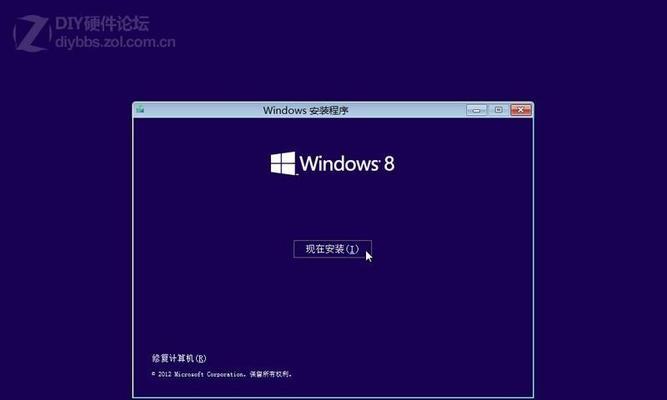
按下键盘上的任意键或移动鼠标
有时候,笔记本电脑在休眠状态下只是显示黑屏,实际上并没有完全关闭。尝试按下键盘上的任意键或移动鼠标来唤醒电脑。如果成功唤醒,则说明问题可能出在其他地方。
连接到外部显示器
尝试将笔记本电脑连接到外部显示器上,看是否能够在外部显示器上正常显示。如果能够显示,则说明问题可能出在笔记本电脑的屏幕或显卡上。您可以尝试更新显卡驱动程序来解决问题。
检查电源选项设置
有时候,笔记本电脑在休眠状态下无法唤醒是因为电源选项设置的问题。进入控制面板,找到电源选项设置,并确保设置正确。可以尝试将电源选项设置恢复为默认值,然后重新启动电脑。
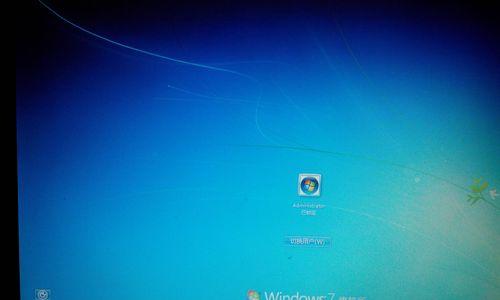
更新操作系统
某些操作系统中存在已知的休眠唤醒问题,可以通过更新操作系统来解决这些问题。检查是否有可用的操作系统更新,并安装最新的更新。
禁用快速启动功能
在某些情况下,笔记本电脑的快速启动功能可能导致休眠唤醒问题。禁用快速启动功能可能会解决问题。进入控制面板,找到电源选项设置,然后禁用快速启动功能。
检查硬件故障
有时候,休眠唤醒问题是由硬件故障引起的。检查硬盘驱动器、内存条、显卡等硬件部件是否连接良好,并且没有损坏。如果发现硬件故障,建议联系售后服务进行维修或更换。
重置BIOS设置
重置BIOS设置可能会帮助您解决休眠唤醒问题。注意,在重置BIOS设置之前,请确保您了解相关风险,并备份您的重要数据。
升级固件和驱动程序
检查您的笔记本电脑是否有可用的固件或驱动程序更新。有时候,这些更新可以解决休眠唤醒问题。
排除第三方软件冲突
某些第三方软件可能会导致休眠唤醒问题。尝试暂时禁用或卸载最近安装的软件,看是否能够解决问题。
运行电源故障排除工具
某些笔记本电脑品牌提供了专门的电源故障排除工具,可以帮助您诊断和解决休眠唤醒问题。运行这些工具可能会给出更详细的错误信息。
联系售后服务
如果以上方法都没有解决问题,建议您联系笔记本电脑的售后服务部门,获取更进一步的帮助。
备份数据并重装操作系统
如果无法解决休眠唤醒问题,您可能需要备份重要的数据并重装操作系统。重装操作系统可以消除可能存在的软件冲突,并修复系统文件。
遇到笔记本电脑在休眠后黑屏无法唤醒的问题可能会让人感到沮丧,但是通过检查电源适配器连接、按下电源按钮重启、按下键盘或移动鼠标、连接到外部显示器等方法,您有很大的机会解决这个问题。如果仍然无法解决,可以尝试更新操作系统、禁用快速启动功能、检查硬件故障、重置BIOS设置等方法。如果所有的方法都尝试过了还是没有效果,建议您联系售后服务或备份数据并重装操作系统。
版权声明:本文内容由互联网用户自发贡献,该文观点仅代表作者本人。本站仅提供信息存储空间服务,不拥有所有权,不承担相关法律责任。如发现本站有涉嫌抄袭侵权/违法违规的内容, 请发送邮件至 3561739510@qq.com 举报,一经查实,本站将立刻删除。